
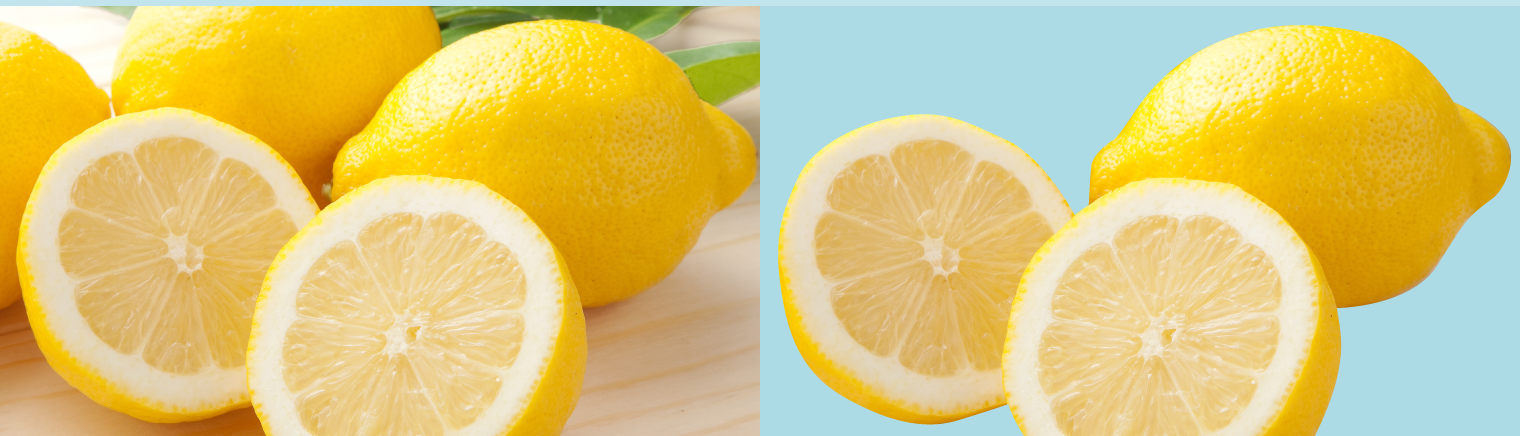
2019.1.6
イラストレーター(Adobe Illustrator)で画像を透過させたり、自由な形に切り抜く(トリミングする)「クリッピングマスク」について説明します。
背景が白い画像なら、描画モード変更すれば透明になります。
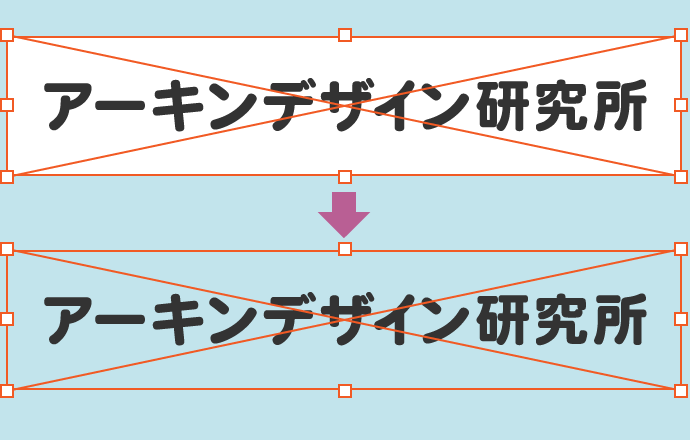
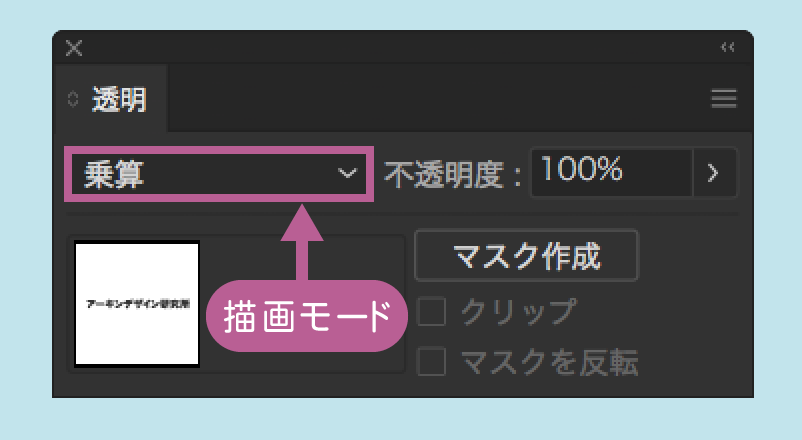
メニューの「ウインドウ」から「透明」を選んで透明パネルを表示。描画モードを「乗算」や「比較(暗)」にするだけで背景を透明にできます。
ただし、この方法は画像の背景が完全な白でなければなりません。そして背景以外の色が透けてしまう問題もあります。
完全に背景だけを消すために、パスで囲って切り抜く「クリッピングマスク」という方法で画像を切り抜いてみます。
まずツールバーのペンツールを選択。画像の切り抜きたい部分のアウトラインに線(パス)を描いていきます。線に色がついていなくても問題ありません。
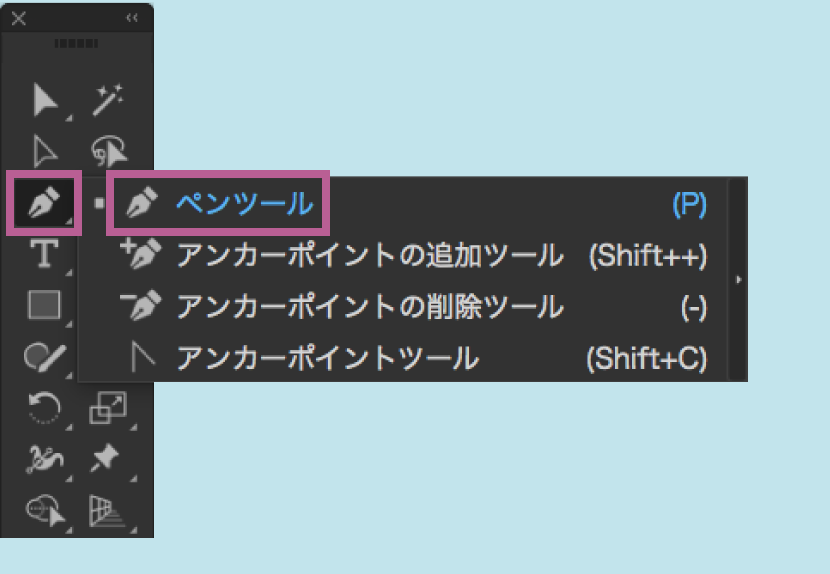

描き始めた点と最後の点がつながったら、パスと画像を両方選択して、メニューの「オブジェクト」から「クリッピングマスク」→「作成」を選択します。
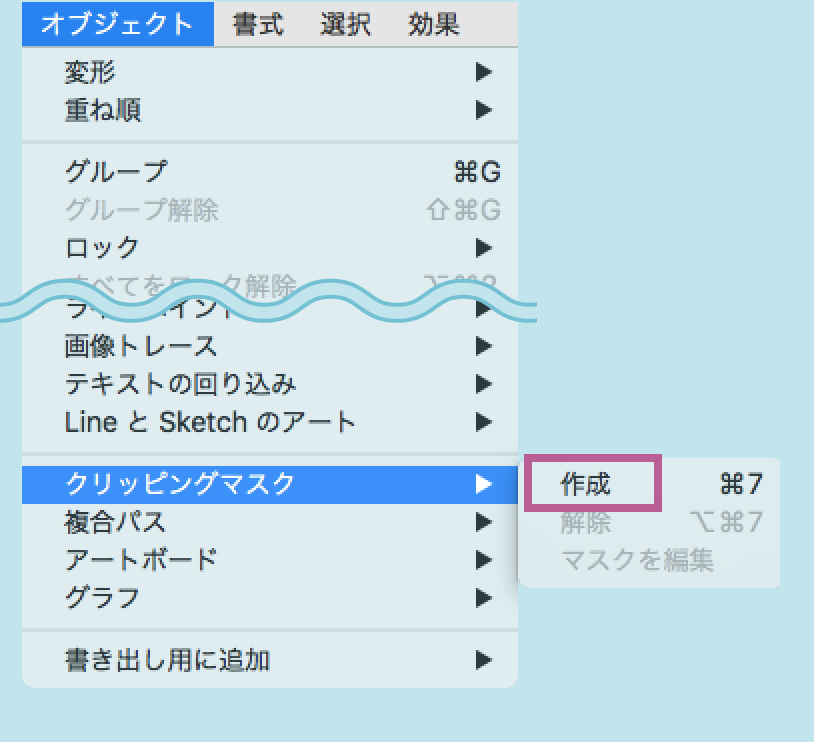

クリッピングマスクで切り抜きができました。
切り抜いた線(パス)はダイレクト選択ツールなどで形を修正することができます。